Buona parte dell’Italia è soggetta a vincolo paesaggistico e Domus.Cad mette a disposizione tutti gli strumenti necessari per un inserimento fotografico del progetto nell’ambiente. Vediamo un esempio passo-passo.
Partiamo da una foto della situazione attuale. L’oggetto del progetto è la casa a sinistra della foto.
Il progetto della ristrutturazione effettuato con Domus.Cad deve essere inserito all’interno della foto, in modo da vedere come sarà modificato il paesaggio dopo l’esecuzione dei lavori.
E’ necessario realizzare un rendering con una prospettiva congruente con quella della foto.
Per fare ciò è sufficiente posizionare l’icona della camera nello stesso punto di ripresa della foto, perché la prospettiva dipende solo dalla posizione della camera e dalla direzione di vista.
In questo modo nella finestra 3D otteniamo un’immagine con la stessa prospettiva della foto.
Tramite il comando Genera Luce solare, impostando data e ora della foto, è stato ottenuto ombreggiamento congruente con quello della foto.
Tramite l’icona Copia Vista 3D su Piano, il rendering è copiato su un piano libero di Domus.Cad e da qui copiato sopra l’immagine della fotografia.
In questo modo però il fondo bianco dello sfondo del rendering copre la fotografia e l’immagine è troppo grande.
Il modulo PictRot è molto utile per l’inserimento fotografico. In questo caso lo utilizziamo per rendere trasparente il fondo della foto tramite questi passi:
- Selezione della foto
- Comando PictRot dal menù Moduli
- Impostazione dell’opzione Bianco trasparente e altri parametri come in figura
In questo modo rendiamo trasparente il fondo e la casa è perfettamente scontornata.
La possiamo ridimensionare con il comando Deforma Picture in modo da renderla uguale alla casa esistente.
Ma anche in questo modo il lavoro non è finito, perché il progetto appare sospeso nell’aria e del tutto innaturale, come si può vedere nell’immagine seguente.
Nella realtà alcuni elementi della foto devono essere davanti alla casa, dobbiamo quindi estrarre dalla foto la parte che è di fronte ad essa.
Normalmente questa operazione richiede l’uso di programmi di grafica tipo Photoshop, Gimp ed altri, ma in questo caso il lavoro può essere terminato all’interno di Domus.Cad, grazie alla funzione di ritaglio delle immagini del modulo PictRot.
Sulla foto originale tracciamo un poligono, in giallo nell’immagine seguente, che contorna la parte della foto che deve essere portata davanti alla casa.
Selezioniamo il poligono e l’immagine e, tramite sempre PictRot, ritagliamo la parte di immagine dentro il poligono. L’impostazione di pittori è come segue:
A questo punto abbiamo tre immagini che formano tre diversi livelli e che devono essere ordinate nel modo opportuno in modo da ottenere un inserimento fotografico corretto:
- L’immagine di sfondo, rappresentata dalla foto originale
- L’immagine del progetto, creata con il rendering nella finestra 3D
- L’immagine ritagliata di ciò che deve stare davanti al progetto
Alla fine, sovrapponendo correttamente le tre parti, otteniamo l’immagine finale del progetto foto-inserito nel paesaggio:
- Importazione, esportazione e gestione di immagini
- Rendering da posizioni e on angolazioni precise
- Generazione automatica della luce del sole corretta
- Gestione delle trasparenze delle immagini
- Ritaglio delle immagini tramite un poligono
- Ordinamento delle immagini
Inserimento paesaggistico – Foto digitali e geo-tegging
Maggiori informazioni su Domus.Cad Pro e Std

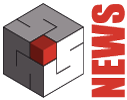


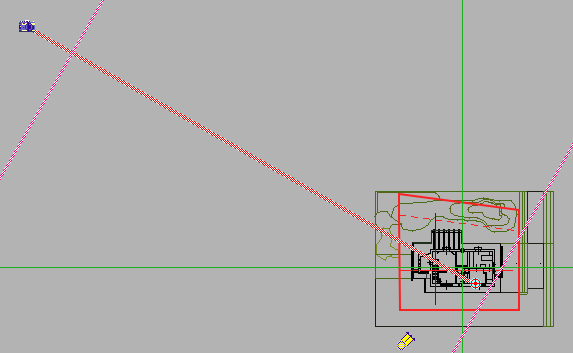


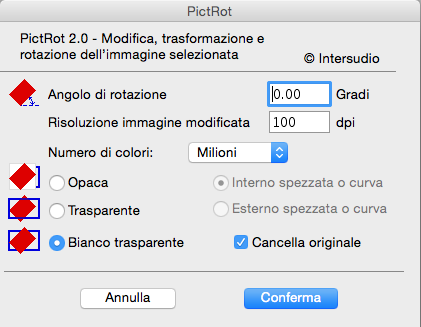












Caratteristiche, compatibilità con altri software, prezzo.
Il programma è in grado di comunicare con altri programmi in vario modo, compreso DXF e DWG 2D e 3D e IFC. Anche le immagini possono avere i formati più comuni. Tutto quanto descritto nell’articolo è realizzabile con tutte le versioni del programma, da Domus.Cad EDU, che è gratuito per studenti e docenti, a Domus.Cad Std, in cui l’opzione Competitive Upgrade costa 650 €, fino alla versione Pro, che con l’opzione Affitto con riscatto parte con 570 Euro. Le combinazioni e le possibilità però sono molte, per maggiori dettagli veda il listino. Inoltre nell’Area Download è possibile scaricare la versione in prova gratuita.